Để cài đặt chế độ tiết kiệm pin tối ưu cho đồng hồ thông minh Apple Watch, bạn nên làm theo các bước chỉ dẫn đúng cách để tránh trường hợp gây sai lỗi,…Vì thế, hãy theo dõi bài viết dưới đây để được hướng dẫn một cách chi tiết ngay nào!
Tắt chế độ Wake on Wrist Raise trên Apple Watch
Tiếp đến là chế độ đánh thức đồng hồ thông minh, là một trong những cách cài đặt tiết kiệm pin cho Apple Watch, sau khi nâng cổ tay để kiểm tra các thông báo như tin nhắn, cuộc gọi,… Tuy nhiên nếu khi bạn cảm thấy tắt chế độ Wake on Wrist Raise không cần thiết và để tiết kiệm pin cho chiếc đồng hồ thông minh thì bạn hãy tắt tính năng này đi.
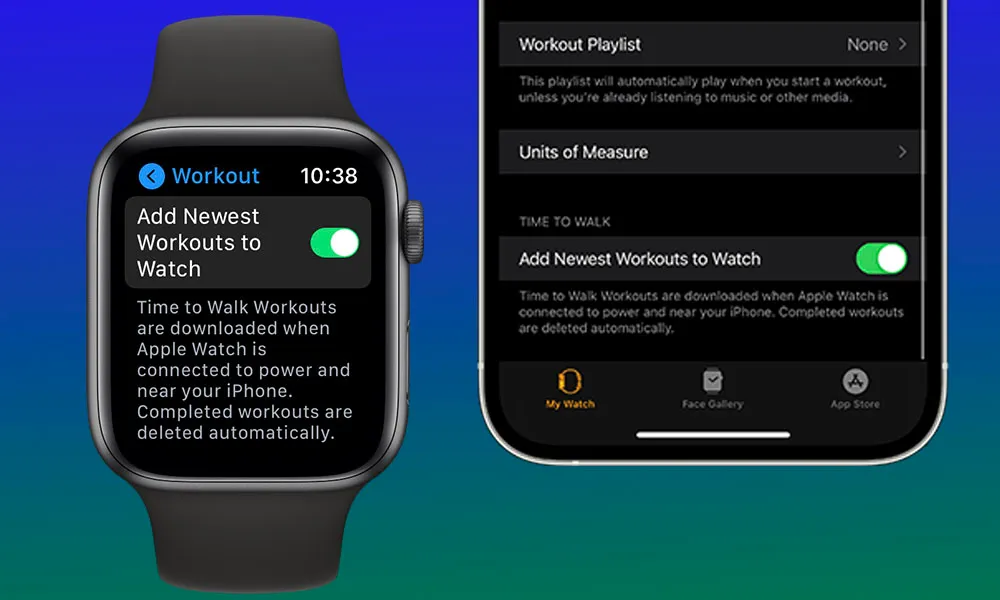
Để cài đặt trên đồng hồ thông minh Apple Watch, chỉ cần vài bước nhanh chóng, gọn lẹ với vài cú nhấn như sau:
– Bước 1: Đầu tiên, bạn chọn ngay vào mục General (Cài đặt chung).
– Bước 2: Sau khi bạn chọn Wake Screen(Đánh thức màn hình).
– Bước 3: Bạn chọn Wake Screen On Wrist Raise (Đánh thức khi nâng cổ tay).
– Bước 4: Bạn giảm độ sáng màn hình của đồng hồ Apple Watch.
– Bước 5: Khi màn hình Apple Watch, có độ sáng càng cao thì sẽ tiêu tốn nhiều năng lượng của đồng hồ bạn.
Giảm độ sáng màn hình đồng hồ Apple Watch về mức trung bình
Ngoài ra, để cài đặt tiết kiệm pin cho Apple Watch, bạn hãy giảm độ sáng màn hình về mức trung bình với các bước đơn giản sau:

– Bước 1: Sau khi, bạn tiến hành vào vào ứng dụng Watch (Đồng hồ).
– Bước 2: Bạn chọn Display & Brightness (Hiển thị và Độ sáng) trên điện thoại.
– Bước 3: Sau đó, bạn nhấn chọn tùy chỉnh về mức phù hợp.
– Bước 4: Cuối cùng, bạn chọn ngay Display & Brightness (Màn hình & Độ sáng) và chỉnh độ sáng.
Tắt thông báo từ ứng dụng không cần trên Apple Watch
Khi các ứng dụng không cần thiết, có thông báo liền lập tức gửi đến đồng hồ thông minh Apple Watch, điều này sẽ khiến pin mau chóng hết. Để giảm thiểu bạn hãy cài đặt tiết kiệm pin cho Apple Watch, và tắt đi các thông báo của những ứng dụng không cần thiết đi.

– Bước 1: Trước tiên, bạn chỉ cần vào ứng dụng Watch (Đồng hồ) trên điện thoại Iphone.
– Bước 2: Sau đó, bạn chọn Notifications (Thông báo).
– Bước 3: Bạn chọn Activity (Hoạt động ).
– Bước 4: Cuối cùng, sau đó bạn tắt đi các thông báo của ứng dụng mà bạn không muốn nó hiển thị trên đồng hồ của mình.
Chuyển sang chế độ tiết kiệm năng lượng khi luyện tập thể thao
Cài đặt tiết kiệm pin cho Apple Watch, chuyển sang chế độ của luyện tập thể thao trên đồng hồ thông minh Apple Watch có nhiều tính năng như đo nhịp tim, khoảng cách, vận tốc,…
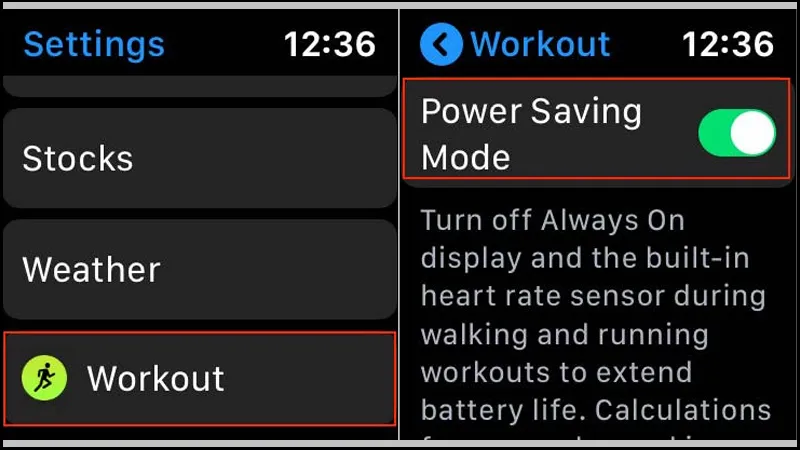
– Bước 1: Trước tiên, để bật chế độ này, bạn cần mở ứng dụng Watch trên điện thoại Iphone hoặc mục Settings (Cài đặt) trên Apple Watch.
– Bước 2: Sau đó, bạn chọn Workout (Tập luyện).
– Bước 3: Khi bạn vuốt sang phải để bật chế độ Power Saving Mode (Tiết kiệm năng lượng).
Lưu ý rằng khi mở chế độ tiết kiệm năng lượng trên thiết bị Apple Watch thì việc tính toán lượng calories được đốt cháy trên cơ thể có thể sẽ bị sai lệch.
Tắt chế độ Always On Display trên Apple Watch
Việc đồng hồ Apple Watch được trang bị thêm tính năng màn hình luôn bật sau khi cài đặt tiết kiệm pin cho Apple Watch, kể từ các dòng đồng hồ thông minh Series 5 trở đi, sẽ làm tiêu tốn nhiều năng lượng pin của chiếc đồng hồ.

– Bước 1: Để tắt chế độ này, trong mục General (Cài đặt chung ), bạn chọn Display & Brightness (Màn hình & Độ sáng).
– Bước 2: Sau đó, bạn chọn Always On (Luôn sáng).
– Bước 3: Cuối cùng, bạn tắt tính năng này bằng cách gạt nút chuyển sang trái.
Chuyển mặt đồng hồ Apple Watch sang các loại mặt tối
Việc chuyển đồng hồ thông minh Apple Watch, sang các loại mặt tối sẽ giúp bạn tiết kiệm pin một cách đáng kể bởi đồng hồ Apple Watch sử dụng màn hình thế hệ OLED có công nghệ phát xạ ánh sáng nhất sẽ gây tiêu tốn nhiều năng lượng của thiết bị đồng hồ.

Để chuyển mặt đồng hồ Apple Watch sang các loại mặt tối để cài đặt tiết kiệm pin Apple Watch:
– Bước 1: Đầu tiên, bạn hãy ấn giữ mặt đồng hồ Apple Watch.
– Bước 2: Sau đó, bạn cuộn sang trái hoặc phải để tìm màu bạn muốn. Hoặc ngoài ra, bạn có thể chọn vào dấu “+” để thêm một màu mới trên đồng hồ.
Trên đây là các cách cài đặt tiết kiệm pin cho Apple Watch dành cho người dùng để thoải mái trong việc sử dụng và trải nghiệm mà hãng Apple đã dự tính và sản xuất. Hy vọng sau bài viết trên của Techbook đã mang lại những thông tin hữu dụng và bổ ích đến với các độc giả.

